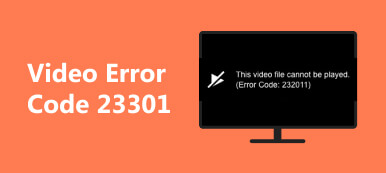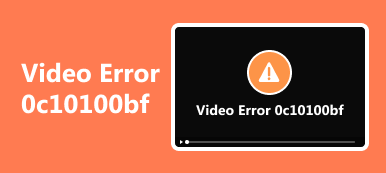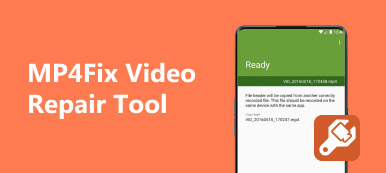HTML 비디오 파일을 찾을 수 없다는 오류가 표시된 비디오를 재생한 적이 있습니까? 이는 재생하려는 비디오 파일이 로드되지 않았음을 의미합니다. 다른 이유는 브라우저 백엔드 오류이거나 HTML5 비디오 파일을 지원하지 않기 때문일 수 있습니다. 일부 사용자는 브라우저가 HTML5 형식 코덱을 지원할 수 없기 때문에 이 문제가 발생할 수 있습니다. 이 문제를 경험하는 것은 정말 짜증나는 일입니다. 따라서 우리는 귀하의 솔루션을 가지고 있으므로 걱정할 필요가 없습니다. 자세히 알아보려면 더 읽어보세요. 제대로 인코딩되지 않은 HTML5 비디오 파일을 수정하는 방법.
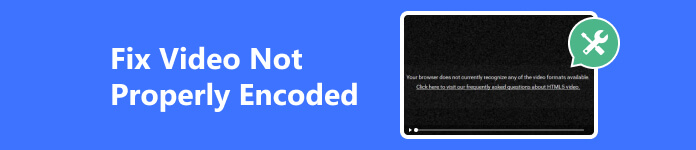
- 1부. 재생되지 않는 HTML5 비디오에 대한 일반적인 오류
- 2부. 제대로 인코딩되지 않은 HTML5 비디오를 수정하는 방법
- 3부. 비디오가 제대로 인코딩되지 않은 문제를 해결하는 방법에 대한 FAQ
1부. 재생되지 않는 HTML5 비디오에 대한 일반적인 오류
HTML5 비디오는 브라우저에서 비디오를 재생하기 위한 새로운 파일입니다. HTML5 비디오 파일은 기존 방식인 Adobe Flash가 많은 사용자에게 너무 복잡했기 때문에 웹 페이지에 비디오를 게시하는 표준 방법이 되었습니다. 그러나 사용자는 때때로 "HTML5 비디오를 찾을 수 없습니다."라는 메시지를 접하게 됩니다. 이것은 무엇을 의미합니까?
HTML5 비디오가 재생되지 않는 일반적인 오류는 다음과 같습니다.
- 브라우저의 HTML5 지원 – 이 문제는 일반적으로 브라우저가 HTML5 파일 형식을 지원하지 않기 때문에 발생합니다. 이전 버전의 브라우저를 사용하는 경우 HTML5 비디오를 재생할 수 없는 이유는 무엇입니까? 또한 브라우저가 HTML5 코드를 지원하지 않을 수 있으며, 이것이 "HTML5 비디오가 제대로 인코딩되지 않음" 오류가 나타나는 이유일 수 있습니다. 따라서 이 문제가 발생하면 브라우저를 업데이트해야 합니다.
- 웹사이트 백엔드 문제 – 이 문제는 귀하의 웹사이트 코드와 관련이 있습니다. 코드 오류가 발생하면 비디오 파일에 액세스할 수 없습니다. 이 문제는 브라우저 개발자나 웹 관리자만 해결할 수 있습니다.
- 브라우저 호환성 – HTML5 비디오가 재생되지 않는 또 다른 이유는 브라우저 호환성입니다. 이 오류는 일부 웹 브라우저와 비디오의 호환성 문제로 인해 나타날 수 있습니다. 예를 들어, 비디오가 Firefox에서는 재생되지 않지만 Chrome에서는 완벽하게 작동합니다.
- 쿠키와 캐시 - 이 원인은 웹페이지가 비디오 재생을 멈추는 경우가 많지 않습니다. 쿠키에는 악성 버그가 포함되어 있으며 때때로 HTML5 비디오 파일을 재생할 수 없게 합니다. 이 문제를 해결하려면 시크릿 모드에서 웹페이지를 열어서 확인하세요.
- 오래된 콘텐츠가 포함된 비디오 – 이 오류는 사용자가 Adobe Flash Player를 지원하지만 HTML5 파일 형식을 지원하지 않는 오래된 비디오 파일을 재생하려고 할 때 발생할 수 있습니다.
이는 HTML5 비디오가 재생되지 않는 몇 가지 이유입니다.
2부. HTML5 비디오가 제대로 인코딩되지 않은 문제를 해결하는 방법
어떤 이유로 인해 일부 비디오나 파일이 손상될 수 있습니다. 특정 파일이나 비디오를 재생하는 동안 비정상적인 종료 창으로 인해 일부 비디오가 바이러스 또는 악성 코드에 의해 손상됩니다. 하지만 걱정하지 마세요! 이 페이지에서는 제대로 인코딩되지 않은 비디오를 수정하는 방법에 대한 솔루션을 논의합니다.
1. 가장 빠른 솔루션: Apeaksoft Video Fixer
소프트웨어를 설치하지 않고도 할 수 있는 솔루션이 있습니다. 그러나 이러한 솔루션이 100% 작동한다고 보장되는 것은 아닙니다. 따라서 문제를 해결할 수 있는 가장 좋고 쉬운 솔루션을 원한다면 다음을 사용하세요. Apeaksoft 비디오 픽서. Apeaksoft Video Fixer는 올바르게 인코딩되지 않은 HTML5 비디오를 수정할 수 있는 가장 뛰어난 비디오 픽서 중 하나입니다. 이 응용 프로그램은 또한 손상되고 재생할 수 없으며 손상되고 고르지 못한 비디오를 표준적이고 원활하게 재생되는 비디오로 수정합니다.
또한 카메라, 스마트폰, GoPro, 드론 등 다양한 기기로 촬영한 영상을 지원합니다. Apeaksoft Video Fixer의 놀라운 점은 출력용 소프트웨어의 참조가 될 샘플 비디오를 업로드할 수 있다는 것입니다. 또한 4K 및 3K 비디오 해상도에서 MP4, MOV 및 8GP 비디오 수정을 지원합니다.
Apeaksoft Video Fixer를 사용하여 제대로 인코딩되지 않은 비디오를 수정하는 방법:
1단계 다운로드 Apeaksoft 비디오 픽서 기기에서 다운로드 버튼을 클릭합니다.
2단계 애플리케이션이 다운로드되면 왼쪽에 있는 + 버튼을 클릭하여 손상된 HTML5 비디오를 업로드하세요. 파일로 이동한 다음 손상된 파일을 선택하고 클릭하세요. 엽니다.
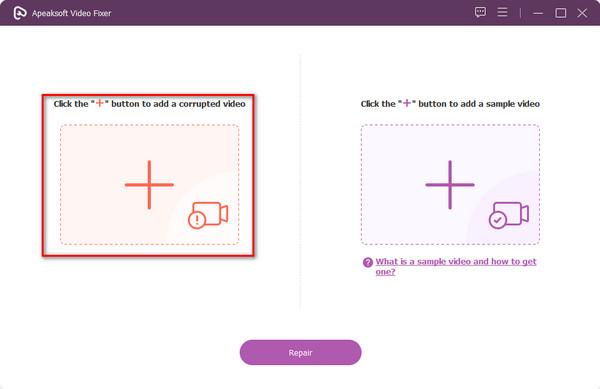
3단계 다음을 클릭합니다 + 샘플 비디오를 업로드하려면 인터페이스 오른쪽에 있는 버튼을 클릭하세요. 그런 다음 수리 버튼을 클릭합니다.
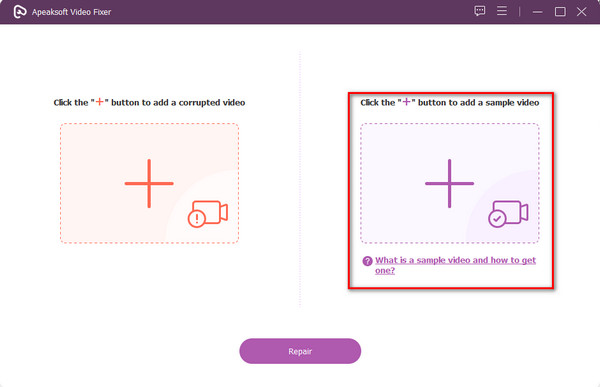
4단계 즉시 비디오 파일이 성공적으로 복구되었습니다! 이제 할 수 있습니다 시사 당신의 출력, 다른 비디오 복구및 찜하기 당신의 파일.

쉽지요? 간단한 네 단계만 거치면 잘못 인코딩된 비디오를 수정할 수 있습니다.
2. 누락된 코덱 다운로드
사용 중인 브라우저에 "HTML5 비디오를 찾을 수 없습니다."가 표시되면 브라우저가 업데이트되지 않았거나 웹페이지에 올바른 비디오 코덱이 없다는 의미입니다.
이러한 상황에 처한 경우 문제 해결을 위해 개발자와 소통하는 것이 가장 좋으며 개발자는 누락된 코덱을 다운로드하는 데 도움을 줄 수도 있습니다.
3. 최신 브라우저 버전을 사용하세요
일부 브라우저 버전은 HTML5 비디오를 지원하지 않습니다. 따라서 사용 중인 브라우저가 업데이트되었는지 확인해야 합니다. 가끔 웹브라우저가 자동으로 업데이트되는 경우가 있는데, HTML5 영상으로 인해 오류가 발생한다면 수동으로 확인해야 합니다.
Chrome 브라우저의 최신 업데이트를 확인하는 방법을 알아보려면 아래 단계를 따르세요.
1단계 Google Chrome 브라우저를 열고 다음을 선택하세요. 3 도트 화면의 오른쪽 상단 모서리에 있습니다.
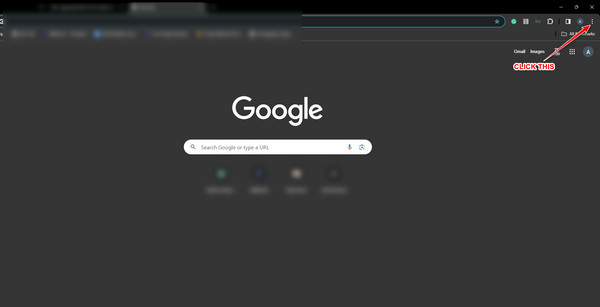
2단계 드롭다운 목록에서 도움말 센터 옵션을 클릭한 다음 구글 크롬에 대한.
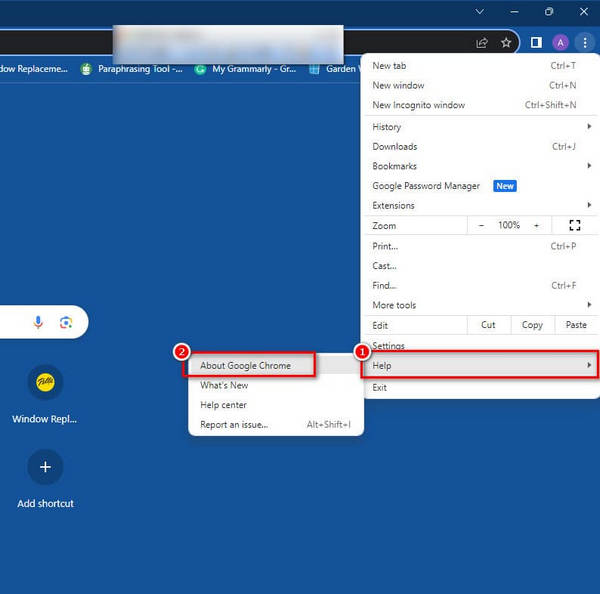
3단계 The Google 크롬 업데이트 브라우저가 최신이 아닌 경우 옵션이 나타납니다. 브라우저를 업데이트하려면 클릭하세요. 그러나 표시되지 않으면 브라우저가 업데이트된 것입니다.
추가 읽기 :
Mac에서 비디오가 재생되지 않는 이유는 무엇입니까? 원인과 해결책 찾기
3부. 비디오가 제대로 인코딩되지 않은 문제를 해결하는 방법에 대한 FAQ
Chrome은 HTML5 동영상을 지원하나요?
예. Google Chrome 및 Internet Explorer, Mozilla Firefox 등 기타 알려진 브라우저에서 HTML5 비디오를 보거나 재생할 수 있습니다.
Safari는 HTML5 비디오를 지원합니까?
전적으로! Safari 브라우저는 HTML5 비디오를 지원합니다. 하지만 YouTube에서 HTML5 동영상이 재생되지 않으면 확장 프로그램을 제거해 보세요.
Firefox에서 HTML5 MP4 비디오가 작동하지 않는 이유는 무엇입니까?
주된 이유는 Mozilla Firefox가 사용 중인 비디오 인코더 형식을 지원하지 않기 때문일 수 있습니다. Firefox는 모든 비디오 파일이나 비디오 코덱을 지원하지 않습니다. 일반적으로 Firefox는 MP3, WebM, OGG 및 Wave 컨테이너를 지원합니다. MP4 컨테이너가 작동하지 않으면 ACC와 H.264 오디오 및 비디오 스트림용 플랫폼 디코더에 문제가 있을 수 있습니다.
결론
HTML5를 사용하면 웹 페이지에서 비디오를 쉽게 볼 수 있으므로 HTML5 비디오는 매우 인기가 있습니다. 그러나 때때로 개발자가 웹 페이지에 비디오를 삽입하는 동안 실수를 하여 "HTML5 비디오 파일을 찾을 수 없습니다" 오류가 발생합니다. 따라서 문제를 해결하려면 위에 지정된 방법을 사용할 수 있습니다. 그러나 문제를 찾고 알고 싶다면 제대로 인코딩되지 않은 비디오를 수정하는 방법, 지금 Apeaksoft Video Fixer를 다운로드하세요!